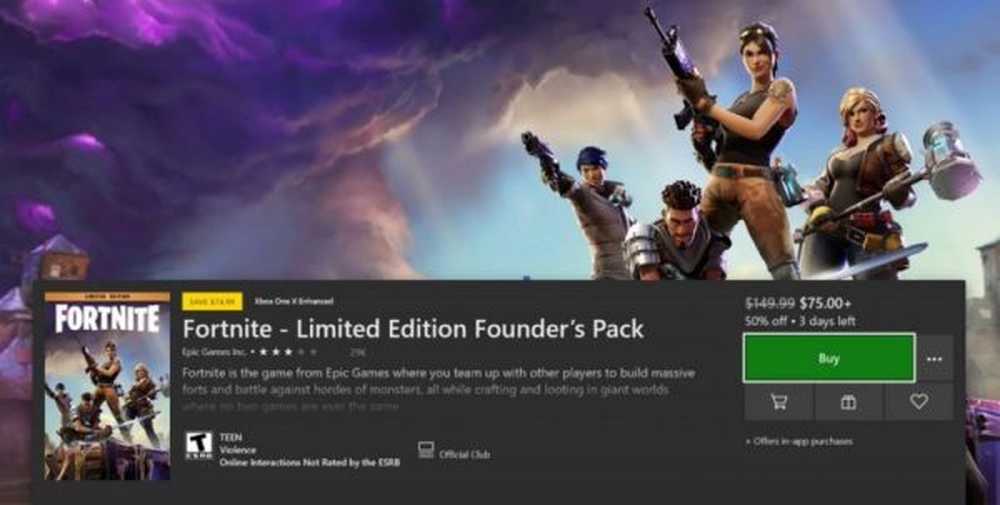Come utilizzare le librerie di Windows in modo efficace in Windows 10

Librerie di Windows è un luogo centralizzato per riunire tutti i file correlati da diverse cartelle o PC diversi. Precisamente, Librerie è una raccolta di collegamenti ai percorsi di file o cartelle originali che possono avere le sue posizioni su un computer locale o su un'unità di rete. Questo, in una certa misura, segna anche la differenza tra Librerie e Cartelle Utente, poiché le cartelle Utente sono cartelle effettive mentre le Librerie sono raccolte di collegamenti a cartelle Utente..
Librerie di Windows 10

Le librerie di Windows predefinite sono Documenti, Musica, Immagini e Video. Poiché le librerie hanno molti vantaggi come l'accesso rapido e così via, è necessario conoscere e capire come utilizzare le librerie in modo efficace in Windows 10/8/7.
Una volta aggiunta una posizione alla Libreria, è solo un clic di distanza all'interno di Esplora file. In questo modo puoi gestire facilmente il tuo lavoro o le attività quotidiane. Le seguenti informazioni potrebbero aiutarti in una certa misura in questo senso.
Riordina il contenuto della libreria
Includere una cartella in una libreria non si sposta o modifica fisicamente il percorso di archiviazione dei file o delle cartelle; la libreria è una vista in quelle cartelle. Tuttavia, gli utenti che interagiscono con i file in una libreria possono riordinare le cartelle all'interno di una libreria in Windows 10.
Aprire Esplora file e fare clic sulla voce Librerie nel riquadro di spostamento a sinistra. Questa azione apre immediatamente le Librerie. Successivamente, seleziona una libreria, fai clic con il pulsante destro del mouse e scegli "Proprietà" dal menu di scelta rapida.
Ora vedrai le cartelle elencate nell'ordine in cui sono incluse nella libreria corrente. Se necessario, puoi semplicemente riordinarli trascinandoli! Trascina le cartelle verso l'alto o il basso per impostare l'ordine desiderato e il gioco è fatto.
Nascondere le librerie predefinite
Gli utenti possono nascondere o eliminare le librerie predefinite in Windows 10. Sebbene ciò sia possibile, è importante ricordare che il nodo delle librerie nel pannello di navigazione non può essere nascosto o eliminato. Nascondere una libreria predefinita è preferibile eliminarlo. Pertanto, solo alcune librerie predefinite che non sono adatte all'ambiente aziendale, come le librerie Musica o Video, dovrebbero essere nascoste.
Per nascondere una libreria predefinita, eseguire uno script sulla rete per modificare il file di descrizione della libreria ed è necessario accedere a un'impostazione di Criteri di gruppo per nascondere il collegamento a questa libreria nel menu Start. Lo script dovrebbe impostare l'attributo nascosto del file Description Library (* .library-ms). Ciò nasconde la libreria agli utenti nel riquadro di navigazione di Esplora risorse e in Vista elementi. Il seguente script di esempio nasconde la libreria Immagini:
@echo off% systemdrive% cd \ cd% appdata% \ Microsoft \ Windows \ Librerie attrib + h Pictures.library-ms
È necessario configurare un'impostazione di Criteri di gruppo per ogni libreria con un collegamento che si desidera nascondere nel menu Start. È possibile trovare queste impostazioni di Criteri di gruppo in Configurazione utente \ Modelli amministrativi \ Menu Start e barra delle applicazioni.
Modifica le posizioni di salvataggio predefinite per le librerie
Ogni libreria ha una posizione di salvataggio predefinita. I file vengono automaticamente salvati o copiati in questa posizione quando un utente sceglie di salvare o copiare un file in una libreria. Quindi, le cartelle conosciute sono le posizioni di salvataggio predefinite. Se necessario, gli utenti possono selezionare un diverso percorso di salvataggio. Inoltre, quando l'utente rimuove la posizione di salvataggio predefinita da una libreria, la posizione successiva viene automaticamente selezionata come nuova posizione di salvataggio predefinita. Quindi, se la libreria è vuota di posizioni, l'operazione di salvataggio ha esito negativo.
Per modificare il percorso di salvataggio predefinito per le librerie, aprire Esplora file facendo clic con il pulsante sinistro del mouse sull'icona Esplora file sulla barra delle applicazioni o premendo il pulsante Start e scegliendo File Explorer.
Quindi, fare clic con il tasto destro sul pulsante Start e fare clic con il tasto sinistro su File Explorer dal menu Power User.
Quindi, premere il tasto logo Windows WinKey + E e fare clic con il tasto destro sulla libreria che si desidera modificare. Successivamente, selezionare Proprietà, selezionare la posizione Libreria che si desidera come predefinita e fare clic con il tasto sinistro del mouse su Imposta posizione di salvataggio e quindi premere il pulsante Applica.
Reindirizzamento cartelle
Il reindirizzamento delle cartelle consente agli utenti e agli amministratori di reindirizzare il percorso di una cartella conosciuta in una nuova posizione, manualmente o utilizzando i Criteri di gruppo. La nuova posizione può essere una cartella sul computer locale o una directory su una condivisione file. Quando si reindirizza una cartella, i file nella cartella vengono resi disponibili all'utente da qualsiasi computer sulla rete.
I vantaggi dell'utilizzo di questo metodo sono che anche se gli utenti accedono a diversi computer sulla rete, i loro dati sono sempre disponibili e se si utilizza la tecnologia offline, quindi, gli utenti accedono alla cartella anche quando non sono connessi Rete. Questo è particolarmente utile per le persone che usano computer portatili. Inoltre, i dati archiviati in una cartella di rete possono essere sottoposti a backup come parte dell'amministrazione di sistema di routine. Questo è più sicuro perché non richiede alcuna azione da parte dell'utente. Infine, i dati specifici per un utente possono essere reindirizzati su un altro disco rigido sul computer locale dell'utente dal disco rigido che contiene i file del sistema operativo. Tutto questo rende i dati dell'utente abbastanza sicuri in caso di eventi sfortunati e non hai altra scelta che reinstallare il sistema operativo.
Attributi della biblioteca
Come accennato in precedenza, le librerie contengono file archiviati in una o più posizioni di archiviazione. In realtà non memorizzano questi file ma controllano solo le cartelle che contengono i file e consentono agli utenti di accedere e organizzare i file in modi diversi.
Se necessario, i seguenti attributi della libreria possono essere modificati in Esplora risorse, nella finestra di dialogo Gestione libreria o nel file Descrizione libreria (* .library-ms):
- Nome
- Posizioni di biblioteca
- Ordine di posizioni di biblioteca
- Posizione di salvataggio predefinita
Ci sono alcune informazioni più interessanti sulle librerie di Windows disponibili qui su Technet. Vuoi anche dare un'occhiata a queste FAQ di Windows Libraries.
Leggi il prossimo: Come aggiungere o rimuovere cartelle in una libreria.